苹果手机作为一款领先的智能手机品牌,其功能和设置选项极为丰富,让用户可以根据个人喜好和需求进行个性化的调整,在使用苹果手机时,有些用户可能对于打字按键声音不太满意,希望能够根据自己的喜好进行调整。苹果手机提供了简便的设置方法,让用户可以轻松地调整打字按键声音。通过简单的操作,用户可以选择关闭按键声音,或者根据自己的偏好选择其他声音效果。苹果手机的这一设置选项,不仅提升了用户体验,还满足了用户对个性化设置的需求。无论是在工作还是娱乐时使用苹果手机,调整打字按键声音都能让用户更加舒适地使用手机,享受到更好的使用体验。
iPhone苹果手机打字按键声音设置方法
具体方法:
1.打开手机侧边的静音键,选择关闭静音模式,如下图所示
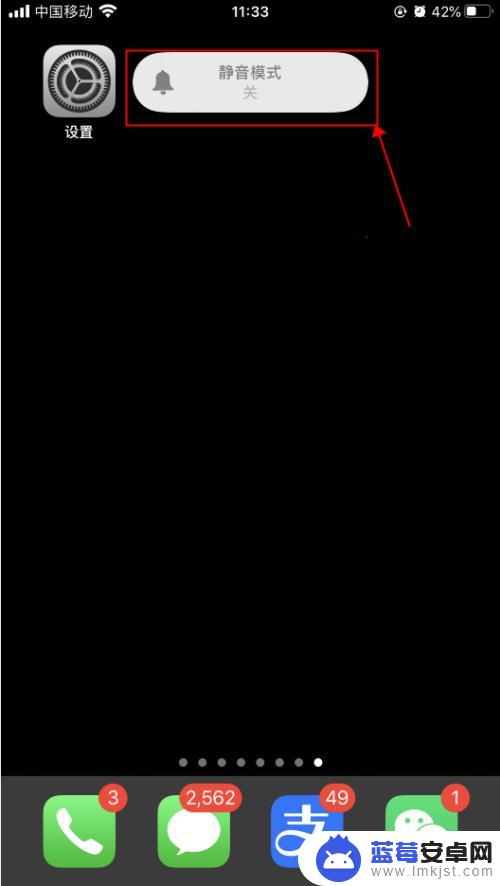
2.按手机侧边的+声音,调大声音,如下图所示
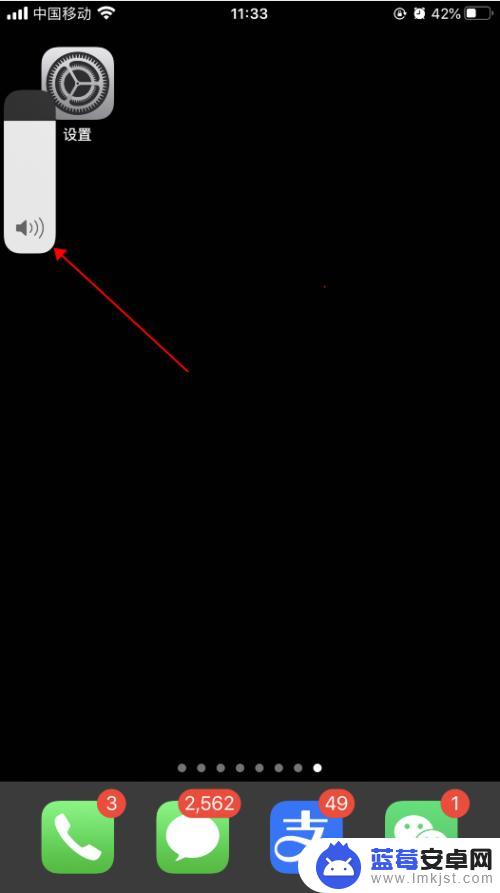
3.手机上打开一个可以打字的界面,开始打字编辑。可以听到哒哒哒的打字按键音,如下图所示
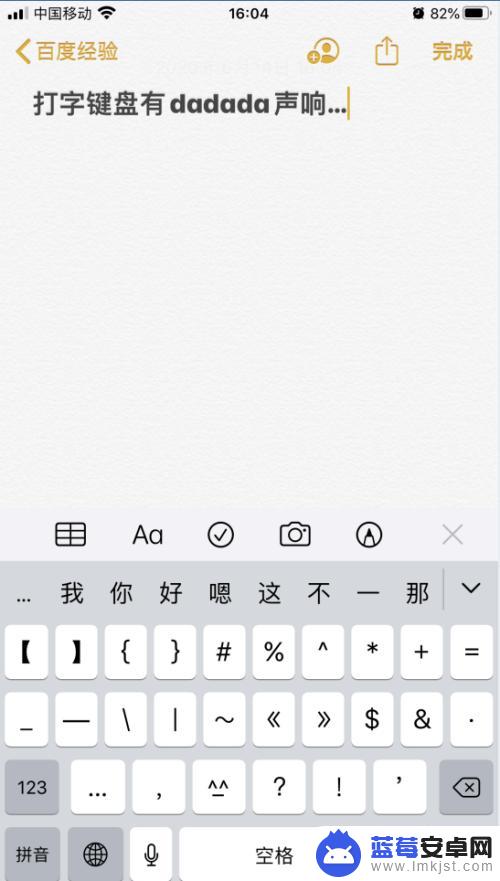
4.打开手机,在手机主屏幕上找到“设置”,点击打开,如下图所示
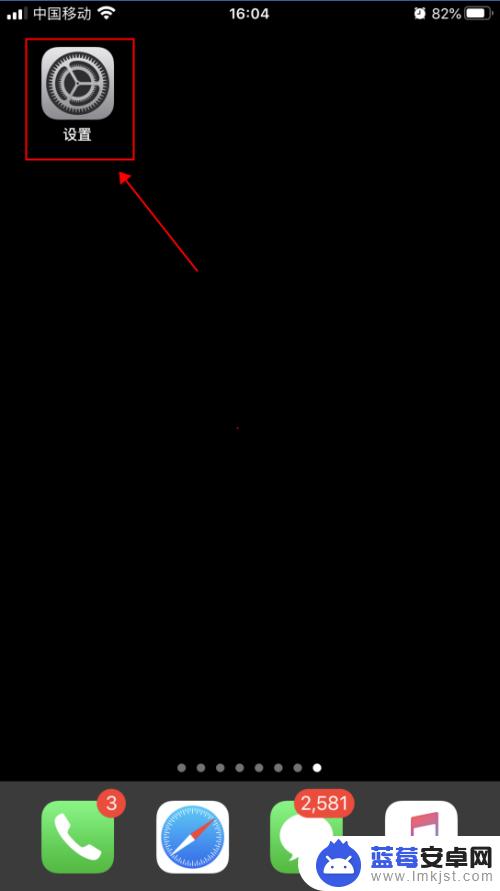
5.在设置界面,点击选择“声音与触感”,如下图所示
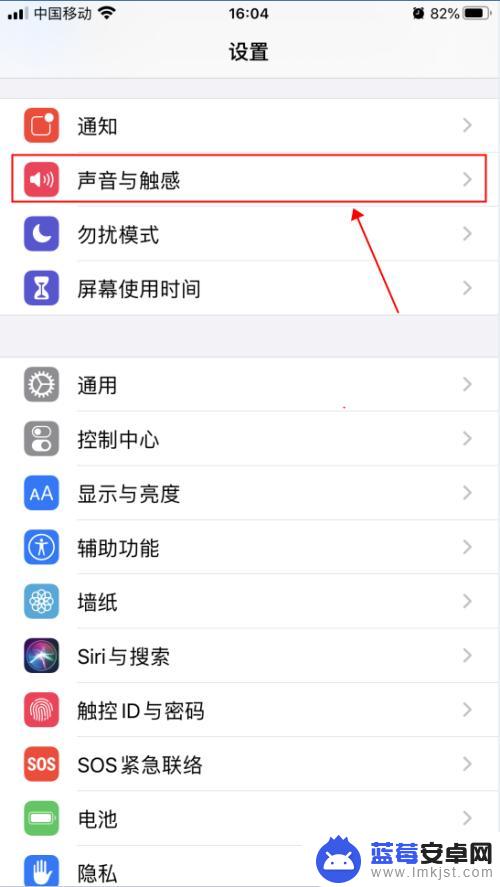
6.在声音与触感界面,点击滑动“按键音”右侧的开关。选择成关闭状态,如下图所示
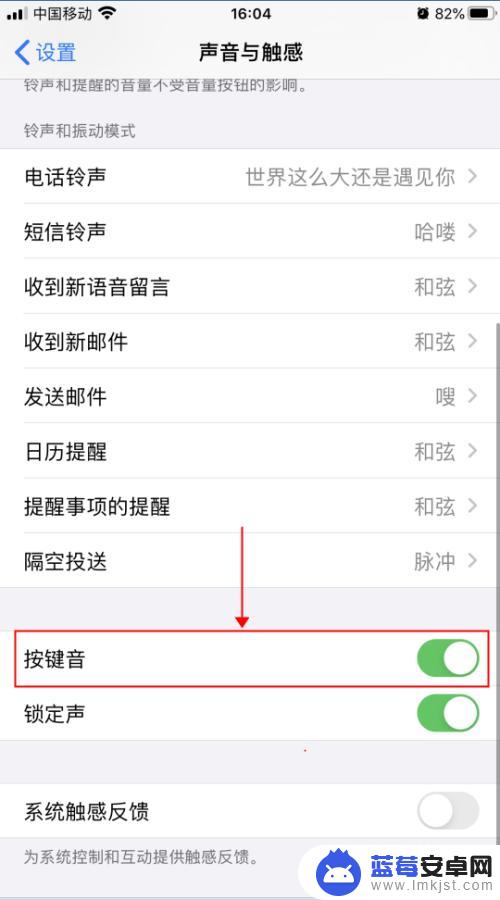
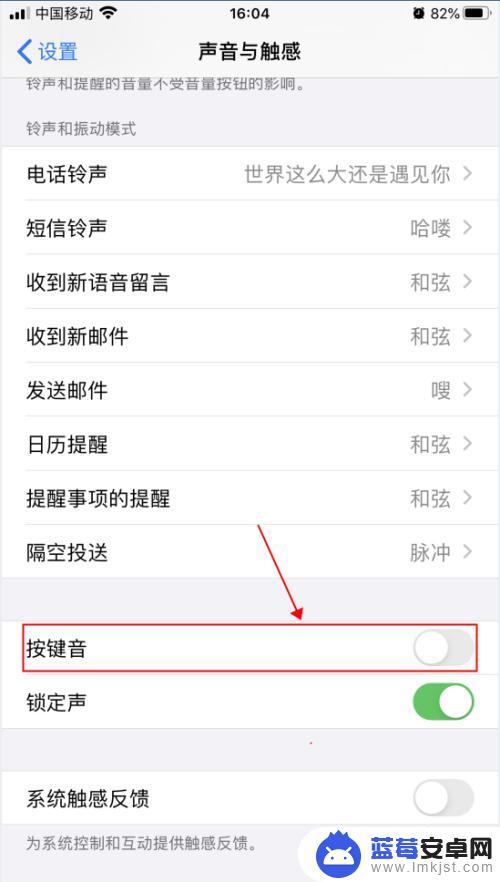
7.返回文字编辑界面,继续输入文字。即可听不到按键时哒哒哒的声音,如下图所示
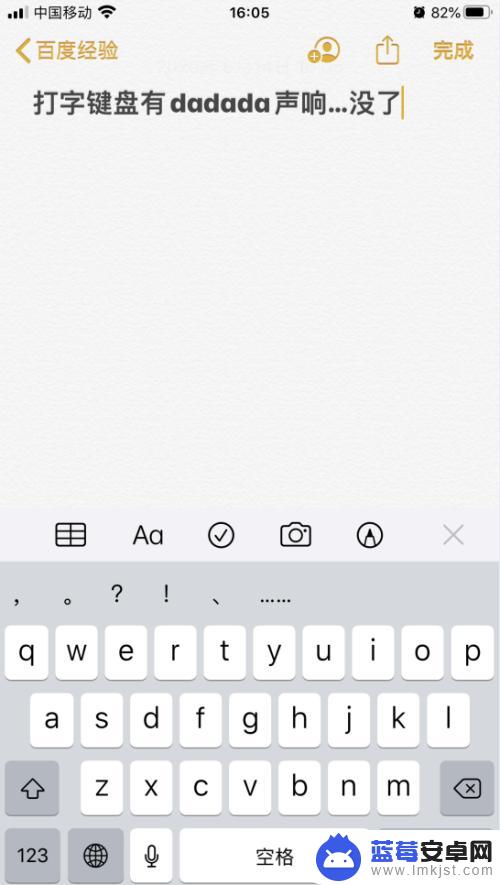
以上就是苹果手机如何设置字体声音的全部内容,如果你们遇到同样的情况,可以参照小编的方法来处理,希望这对大家有所帮助。












